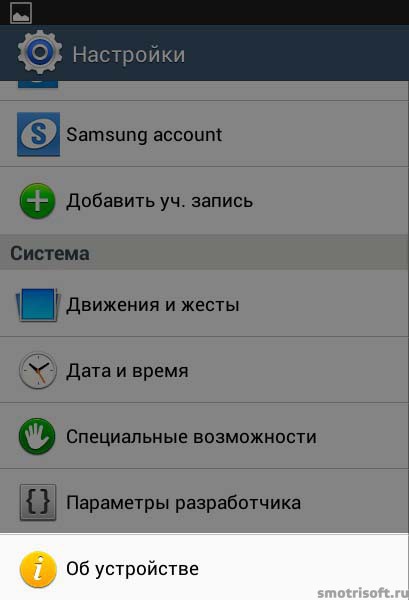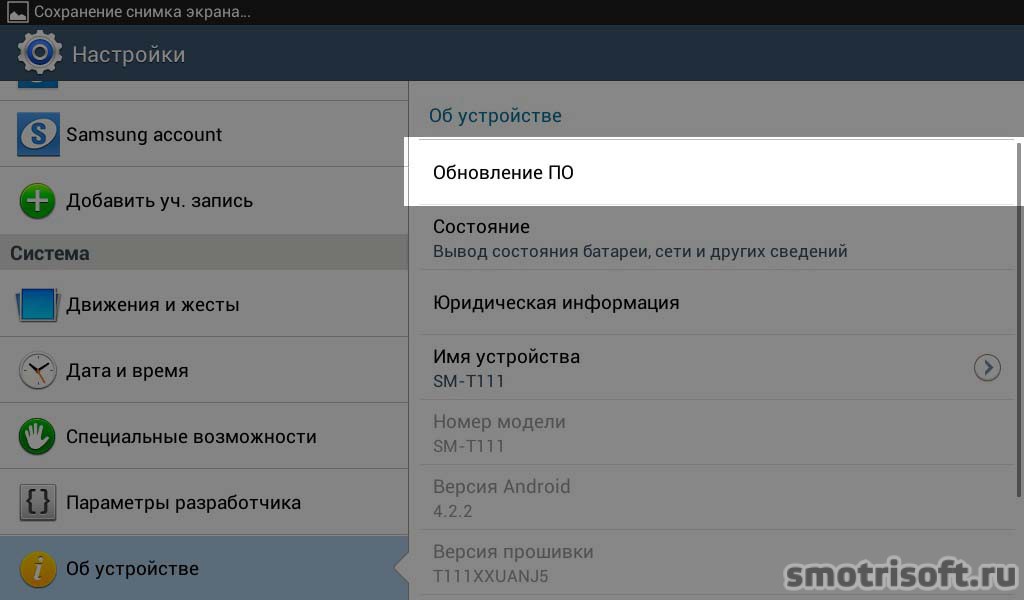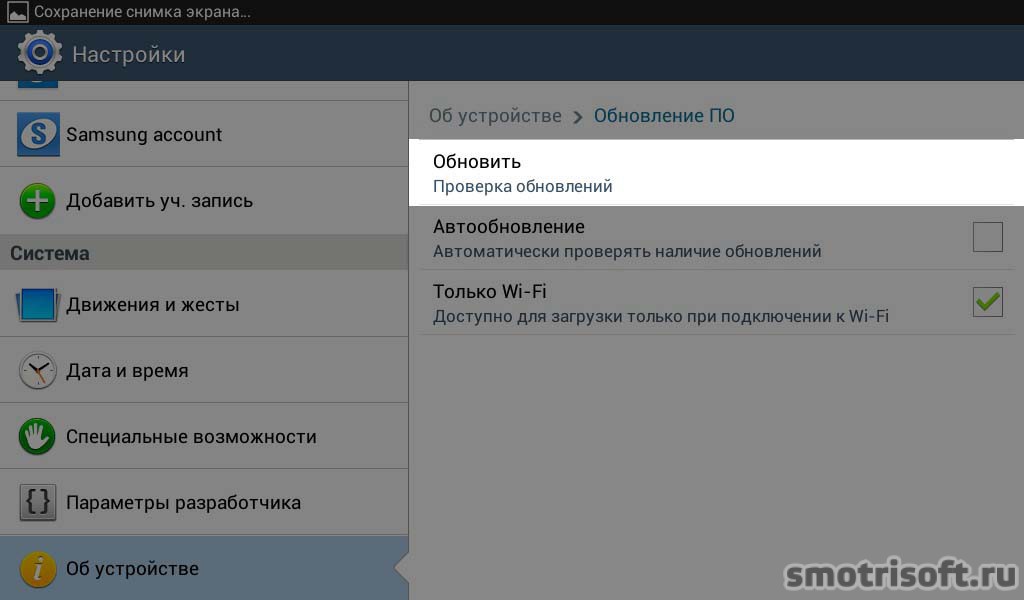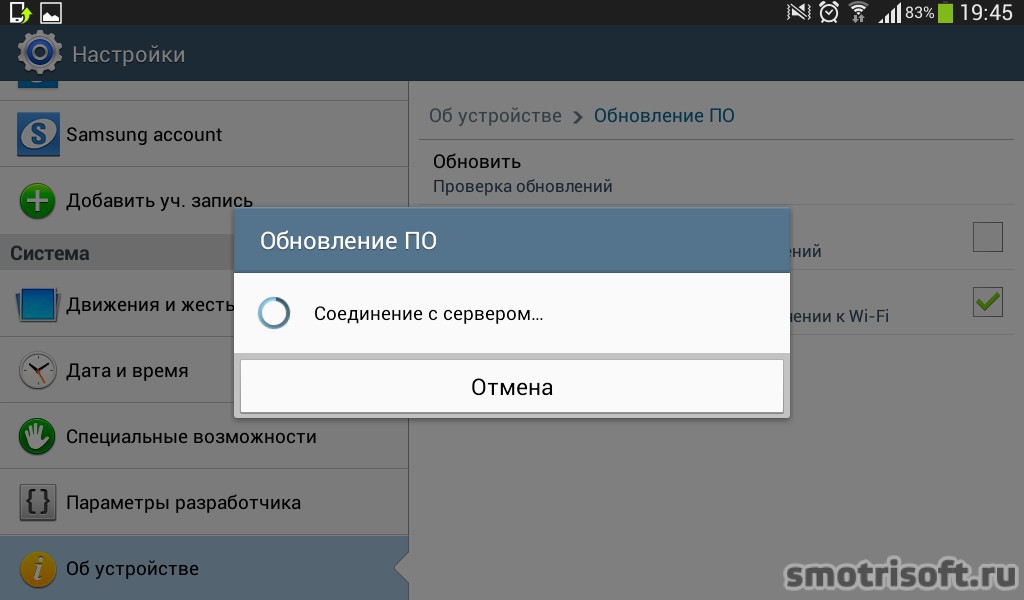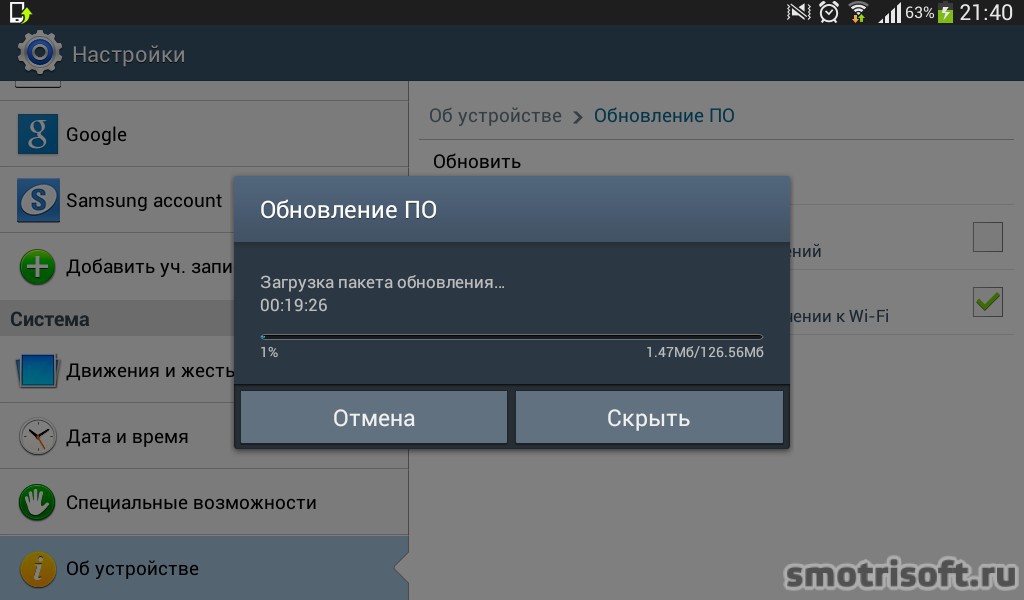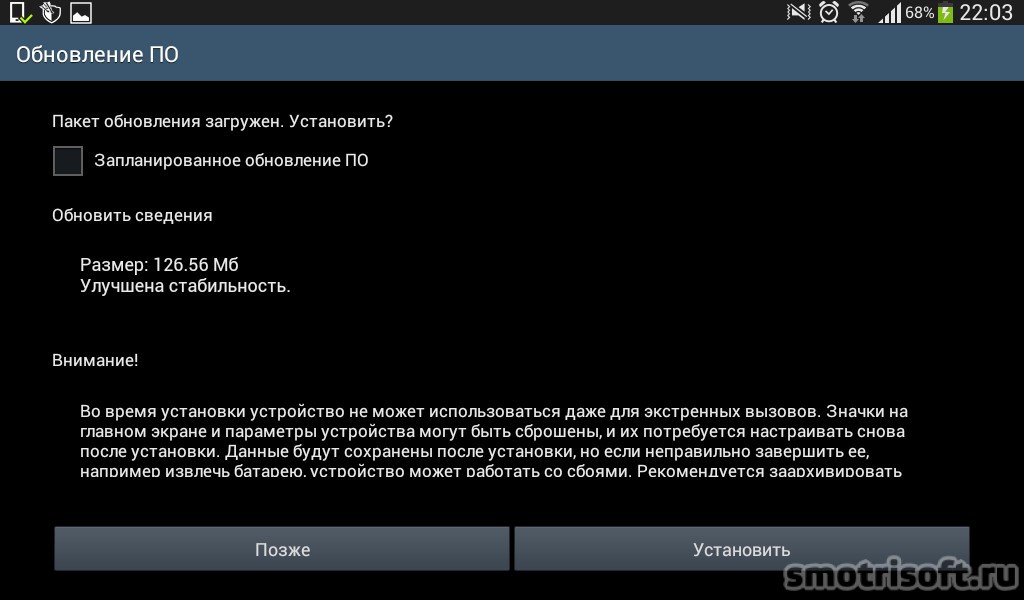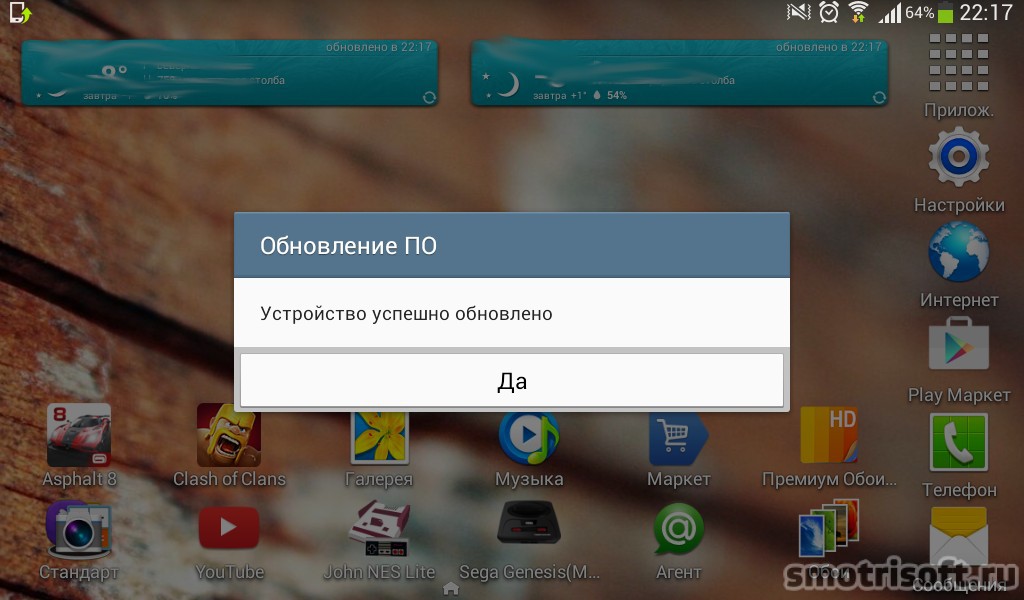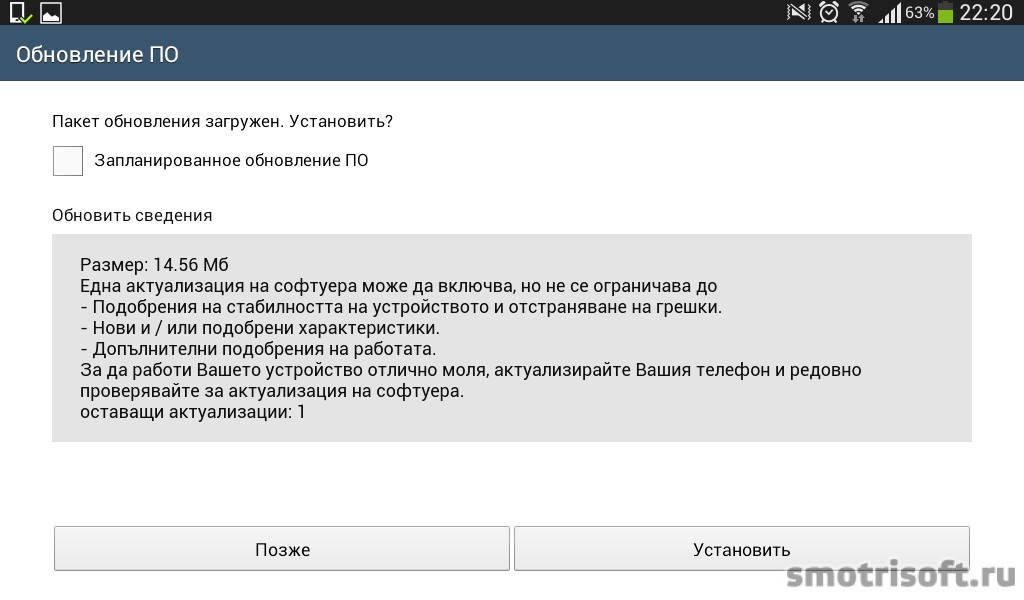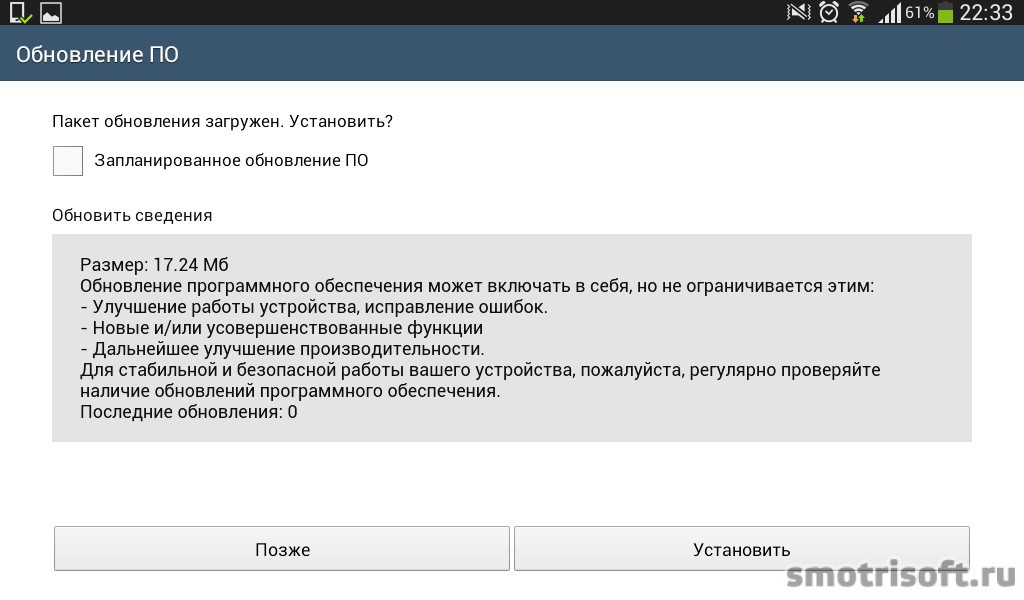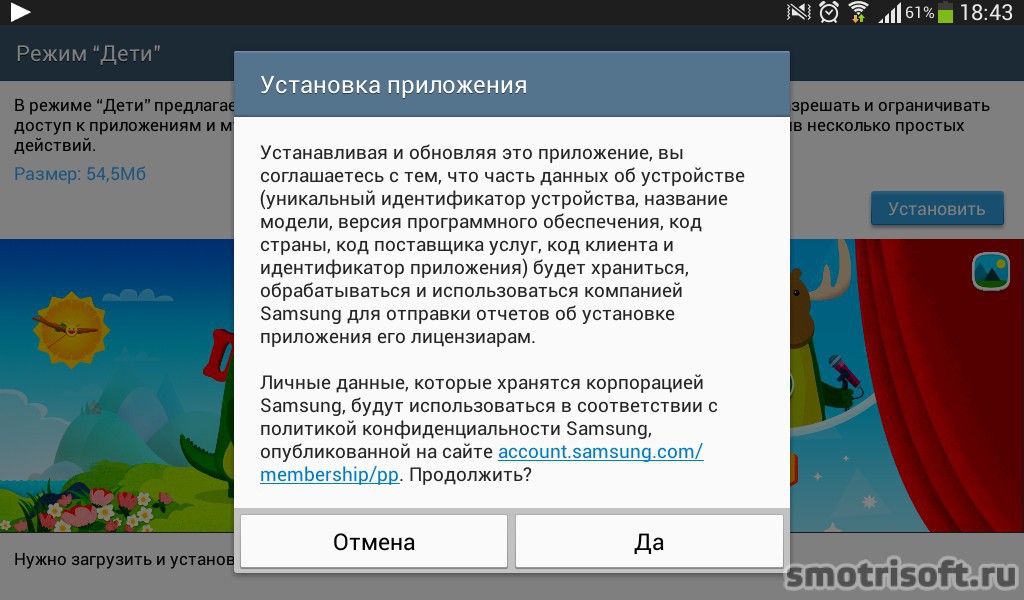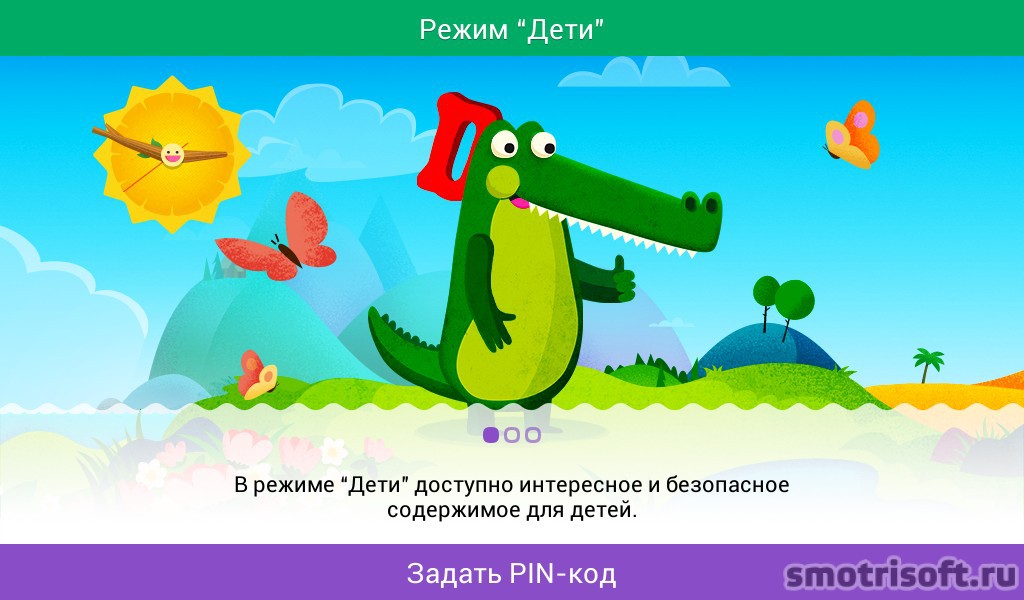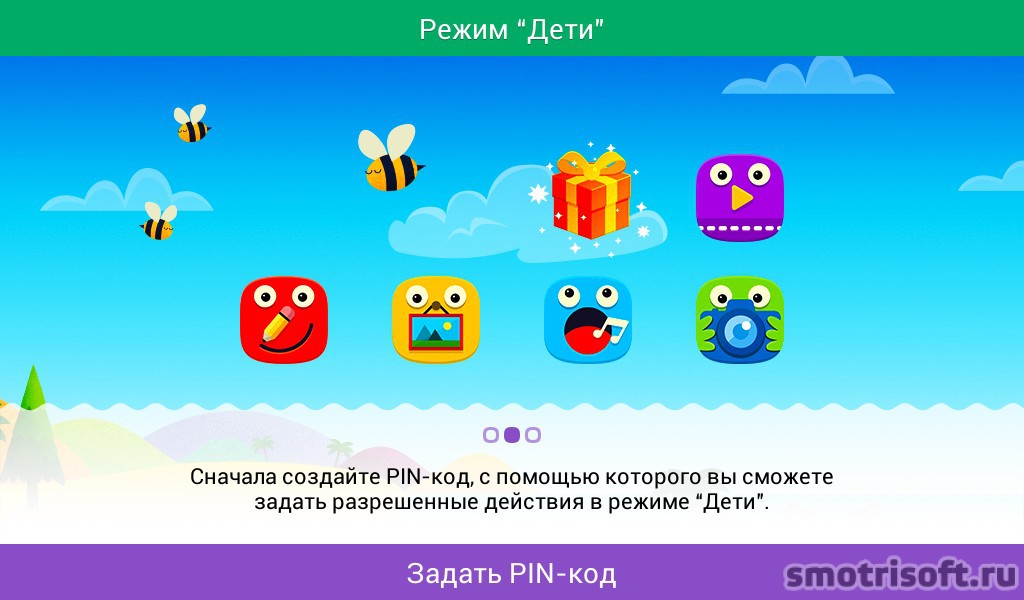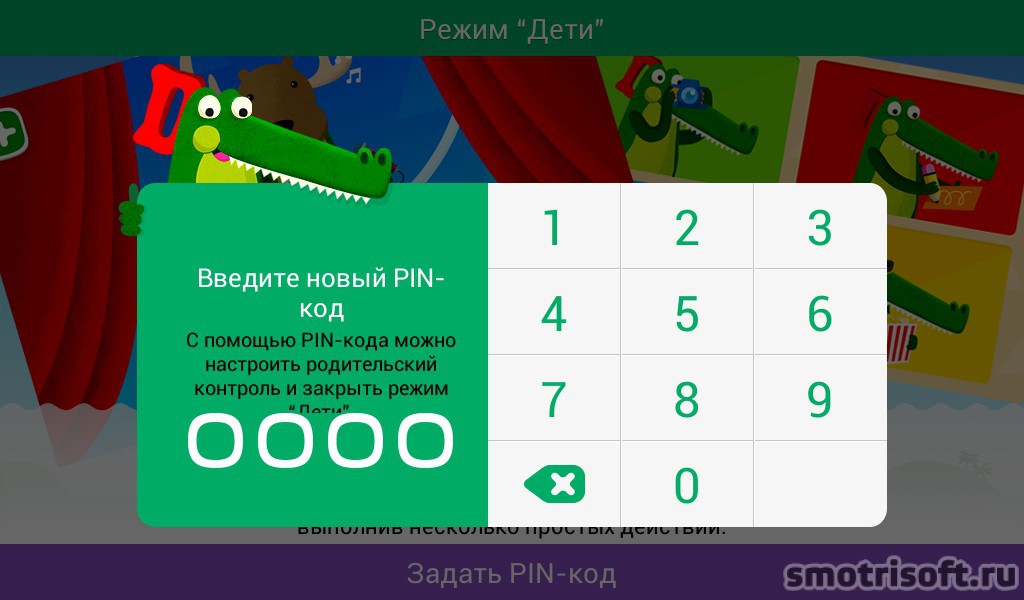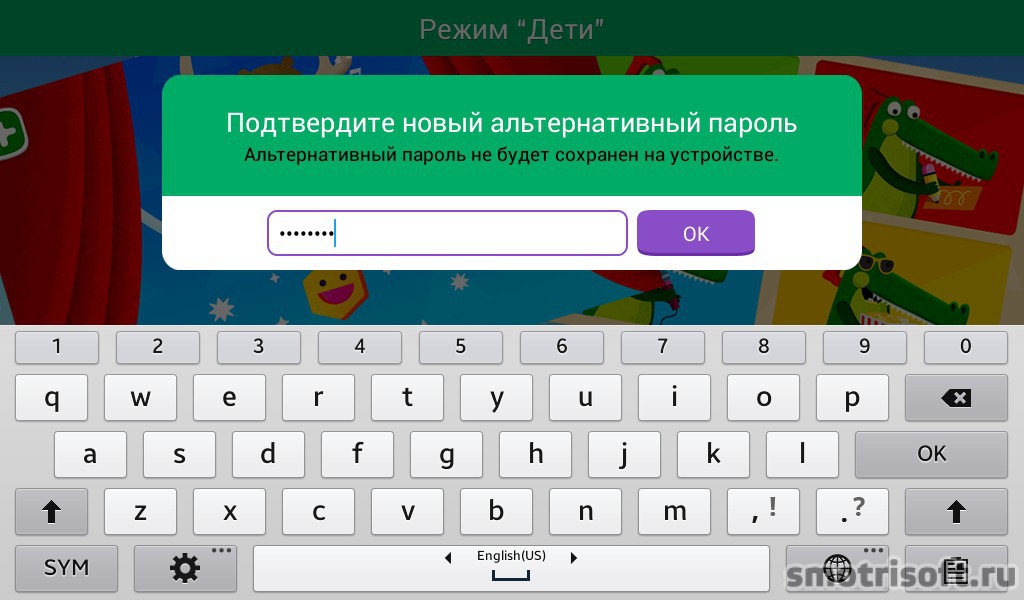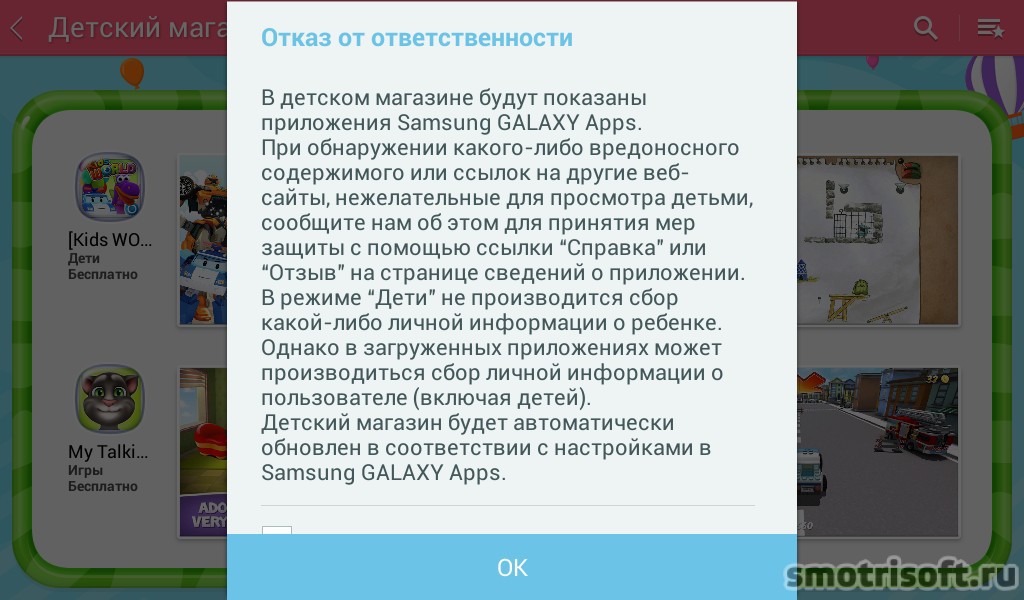Как обновить Android
Для тех кто не знает как поставить обновления на Android покажу здесь.
Заходим в Настройки — Об этом устройстве. Этот пункт в самом низу настроек.
Затем нажимаем Обновление ПО.
Далее нажимаем Обновить, чтобы выполнить проверку обновлений.
Происходит соединение с сервером, чтобы проверить наличие обновлений для устройства на Android.
И если на данное устройство есть обновление, то начнётся загрузка пакета обновления, можно нажать скрыть чтобы обновление качалось фоном.
В новых обновлениях могут быть обновления безопасности, улучшена стабильность, изменен и улучшен интерфейс, добавлены новые функции и расширен режим параметры разработчика.
Внимание!
Во время установки устройство не может использоваться даже для экстренных вызовов. Значки на главном экране и параметры устройства могут быть сброшены, и их потребуется настраивать снова после установки. Данные будут сохранены после установки, но если неправильно завершить её, например извлечь батарею, устройство может работать со сбоями.
Нажимаем установить.
После установки и перезагрузки устройство успешно обновлено.
Иногда описание обновления может неожиданно почему-то быть на болгарском языке. Но это редкий случай.
В обновлениях может быть:
— улучшение работы устройства, исправление ошибок
— новые и/или усовершенствованные функции
— дальнейшее улучшение производительности
Для стабильной и безопасной работы вашего устройства, пожалуйста, регулярно проверяйте наличие обновлений программноо обеспечения.
Например в моём планшете Samsung Galaxy Tab 3 Lite SMT-111 вышло обновление, которое принесло режим «Дети». В режиме «дети» устройство переключится в ограниченный режим с ограниченным возможностями и приложениями.
В режиме «Дети» доступно интересное и безопасное содержимое для детей.
Сначала создайте PIN-код, с помощью которого вы сможете задать разрешенные действия в режиме «Дети».
Вы можете разрешать и ограничивать доступ к приложениям и мультимедийным файлам, которые хранятся на устройстве, выполнив несколько простых действий.
Нажимаем задать PIN-код.
Вводим PIN-код.
С помощью PIN-кода можно настроить родительский контроль и закрыть режим «Дети».
Подтвердите новый альтернативный пароль.
Можно выбрать приложения, которые ребенок сможет запускать на устройстве.
Также появляется детский магазин, в котором приложения ориентированы на детей (различные рисовалки, простые игры, раскраски, песенки и прочее)
Если обновлений больше нет, то мы увидим надпись Последние обновления уже установлены.

Таким образом благодаря обновлениям можно бесплатно получить детский планшет. И включать режим «Дети», чтобы дать ребенку поиграть или посмотреть кино, не боясь что он выйдет в интернет или на запрещенный сайт.
Другие уроки на тему Android:
- Как скрыть номер на андроиде
- Как узнать подключенные услуги на Мегафоне
- Как настроить Андроид (Часть 1)
- Как настроить Андроид (Часть 2)
Также вас может заинтересовать другие уроки на тему Android: